- Autor Jason Gerald [email protected].
- Public 2023-12-16 11:33.
- Última modificação 2025-01-23 12:43.
Banda larga é uma tecnologia de conexão de rede que fornece conexão à Internet em alta velocidade. A banda larga tornou-se uma necessidade tanto no escritório quanto em casa. No entanto, para se conectar à Internet usando banda larga, você deve primeiro instalar um sistema de banda larga. Para configurar a banda larga, você precisa entender alguns passos básicos.
Etapa
Parte 1 de 2: Estágio inicial
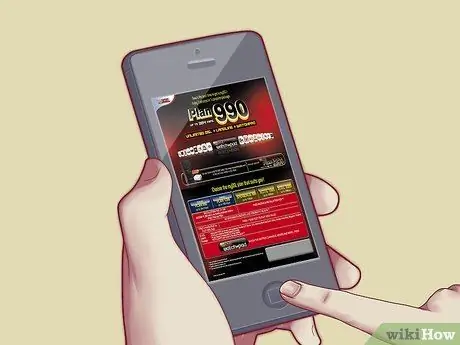
Etapa 1. Primeiro, inscreva-se no serviço de banda larga
A banda larga usa a rede da empresa de telecomunicações, portanto, você precisará se registrar para o serviço antes de começar a usá-lo. Entre em contato com o provedor de serviços de Internet ou empresa de telecomunicações mais próximo para descobrir quais tipos de serviços de banda larga estão disponíveis.

Etapa 2. Verifique seu plano de banda larga
Após o registro, você receberá um pacote de equipamento de banda larga que inclui:
- Um modem de Internet ou roteador com um adaptador de energia.
- 1 cabo de internet
- 1 cabo de telefone
- Filtros de telefone
- 1 divisor ADSL
- As ferramentas acima são as coisas de que você precisa para configurar a internet banda larga, e como fazer isso é explicado na próxima seção.
Parte 2 de 2: Instalação de banda larga

Passo 1. Conecte o ramal ADSL ao seu telefone
Comece desconectando o telepot da tomada na parede e, a seguir, conecte-o a um ramal ADSL.
A banda larga funciona com sinais digitais, enquanto os telefones funcionam com sinais analógicos. O divisor separa os sinais analógicos e digitais de entrada dos fios do telefone entre o computador e o telefone, para que os sinais não sejam misturados

Etapa 2. Filtrar outras ramificações telefônicas
Se você tiver outros aparelhos de telefone em casa, pegue um filtro de telefone e conecte o filtro entre o telefone e a tomada da parede, da mesma forma que faria com uma ramificação ADSL.
Os filtros de telefone funcionam como divisores ADSL, mas em vez de dividir os sinais analógicos e digitais, eles filtram os sinais digitais para que o telefone não bagunce durante o uso

Etapa 3. Conecte o telefone a uma das portas de ramificação ADSL denominadas "Tel
Pegue o cabo de telefone fornecido com o pacote de banda larga e conecte-o à porta DSL da ramificação.

Etapa 4. Conecte a outra extremidade do cabo telefônico e reconecte-o ao modem / roteador fornecido
Há apenas um orifício no roteador / modem que encaixa um cabo telefônico (o menor), portanto, conectar o cabo ao orifício certo deve ser uma coisa fácil de fazer.

Etapa 5. Pegue o cabo de Internet do pacote de banda larga e conecte-o a uma das portas de Internet na parte traseira do roteador / modem
A maioria dos roteadores possui quatro portas de Internet; Você pode conectar o cabo em qualquer um dos quatro orifícios.

Etapa 6. Pegue a outra extremidade do cabo de Internet e, em seguida, conecte-a à porta de Internet na parte traseira do computador (localizada perto da tomada do alto-falante) ou laptop (na lateral do laptop ou na parte traseira)
Há apenas um orifício no computador para o qual cabe um cabo de internet, então não deve ser difícil para você encontrar um.

Etapa 7. Conecte o cabo de alimentação ao roteador ou modem e, em seguida, conecte o cabo a uma tomada
Pressione o botão Liga / Desliga no modem / roteador e a luz no roteador ou modem deve piscar; isso indica que o modem / roteador está sendo ligado.
Quando a luz estiver estável, ligue o computador, abra o navegador da Web e comece a navegar na rede
Pontas
- Os serviços de banda larga variam de acordo com a região. Fale com o provedor de serviços de Internet mais próximo para saber sobre as redes de banda larga disponíveis.
- A maioria dos provedores de serviços de Internet (ISPs) fornece o processo de instalação com seus técnicos gratuitamente.
- Quando você se registra com sucesso para o serviço de banda larga, um roteador / modem geralmente é incluído no pacote, mas você pode optar por usar roteadores e modems adquiridos de terceiros.






